Medion BDAPPC200 Manuel utilisateur
PDF
Télécharger
Document
Sommaire Sécurité et avertissements ....................................2 Conseils de sécurité .................................................... 2 Sauvegarde des données .......................................... 3 Avertissement ............................................................ 6 Recommandations concernant le présent mode d’emploi......8 Contenue de l’embalage ............................................. 9 Mise en marche.................................................. 11 Composants ............................................................. Configuration initiale du Pocket PC .............................. Étape 1 : mettre en marche l’alimentation électrique .. Étape 2 : charger la batterie du Pocket PC ................ Étape 3 : Installation du logiciel ............................... Étape 4 : Travailler avec le Pocket PC ....................... Manipuler les cartes mémoire..................................... 12 19 19 21 22 26 28 Navigation avec l’ordinateur de poche ................... 32 Consignes de sécurité pour la navigation ..................... 32 Conseils pour la navigation...................................... 32 Conseils de mise en marche dans le véhicule................. 32 Conseils pour le récepteur GPS ................................ 33 Contenu des CD de navigation.................................... 33 Installation du logiciel ............................................... 33 Préparer la navigation ............................................... 34 Fixation du kit de navigation dans la voiture ...................... 35 Installation de l’étrier de fixation pour l’ordinateur de poche......35 Installation du récepteur GPS .................................. 36 Première initialisation du récepteur GPS.................... 37 Connexion de l’ordinateur de poche et du récepteur GPS.......38 Démarrage du Navigateur ....................................... 39 Service après-vente............................................ 40 Interventions en cas de mauvais fonctionnement.......... Pannes et causes probables..................................... Avez-vous besoin d'assistance supplémentaire ? ........ Garantie .................................................................. Conditions de garantie............................................... Sécurité et avertissements 40 41 43 44 44 1 SÉCURITÉ ET AVERTISSEMENTS CONSEILS DE SÉCURITÉ Veuillez lire attentivement ce chapitre et suivre tous les conseils de sécurité qui y figurent. Vous garantirez ainsi le fonctionnement fiable et la longévité de votre Pocket PC. Conservez soigneusement l’emballage et le mode d’emploi du Pocket PC de manière à pouvoir les remettre au nouveau propriétaire en cas de vente de l’appareil. Ne laissez pas les enfants jouer sans supervision avec des appareils électriques. Les enfants ne discernent pas toujours les dangers possibles. N’ouvrez jamais le boîtier du Pocket PC, ni les adaptateurs secteur; ils ne contiennent aucune pièce à nettoyer ! L’ouverture du boîtier peut entraîner un danger de mort par électrocution. Ne déposez aucun objet sur le Pocket PC et n’exercez aucune pression sur l’écran. Dans le cas contraire, vous risquez de briser la vitre de l’écran. Afin d’éviter tout dégât, n’utilisez pas d'objet pointu sur l’écran. Utilisez exclusivement le stylet fourni avec l’appareil. La rupture de l’écran peut entraîner des risques de blessures. Le cas échéant, munissezvous de gants de protection pour prendre la pièce endommagée et envoyez celle-ci au service après-vente. Lavez-vous soigneusement les mains au savon car il est possible que vous soyez entré en contact avec des produits chimiques. 2 Français Retirez l’adaptateur secteur de la prise de courant, débranchez immédiatement le Pocket PC (ou évitez de l'allumer) et adressez-vous au service après-vente si : ... l’adaptateur secteur ou la fiche qui y est branchée ont fondus ou sont endommagés ... le boîtier du Pocket PC, de l’adaptateur secteur ou de la station de chargement/synchronisation sont endommagées ou si des liquides y ont pénétré. Faites d'abord examiner les pièces par le service après-vente afin d’éviter tout dommage ! SAUVEGARDE DES DONNÉES Après chaque mise à jour de vos données, effectuez une copie de sauvegarde sur un support externe (CD-R). Aucune demande en dommagesintérêts ne pourra être revendiquée en cas de perte de données et autres dégâts secondaires apparentés. ADAPTATION, MISE À NIVEAU ET RÉPARATIONS Les adaptations et mises à niveau de votre Pocket PC doivent être exclusivement confiées à du personnel professionnel et qualifié. Si vous ne possédez pas les qualifications requises, adressez-vous à un technicien de service qualifié. Veuillez vous adresser à notre service après-vente en cas de problèmes techniques avec votre Pocket PC. Si une réparation s'avère nécessaire, veuillez vous adressez exclusivement à notre service aprèsvente agréé. CONDITIONS D'UTILISATION Rangez et utilisez toutes les composantes du Pocket PC sur une surface stable, plane et à l’abri de vibrations pour éviter tout risque de chute. Sécurité et avertissements 3 Conservez votre Pocket PC ainsi que tous les périphériques et accessoires à l’abri de l’humidité. Évitez la poussière, la chaleur et la lumière directe du soleil. Le non respect de ces conseils peut entraîner des défaillances ou la détérioration du Pocket PC. Le récepteur GPS est configuré pour répondre aux conditions d’utilisation en voiture. Le Pocket PC et son emballage sont réalisés dans des matériaux recyclables. Le Pocket PC doit être bien rangé pour éviter les températures élevées (par exemple en stationnement). TEMPÉRATURE AMBIANTE Le Pocket PC peut être utilisé dans des températures ambiantes comprises entre 5° C et 35° C et dans des conditions d’humidité comprises entre 20% et 80% (non condensée). Quand il est éteint (alimentation électrique : OFF, voir page 14), le Pocket PC résiste à des températures oscillant comprises entre 0° et 60° C. COMPATIBILITÉ ÉLECTROMAGNÉTIQUE Les directives concernant la compatibilité électromagnétique doivent être respectées lors du raccordement de l’appareil et d’autres composantes. Veuillez noter en outre que seul du câble blindé (max. 3 mètres) peut être utilisé pour les connexions aux systèmes externes. Conservez une distance d'au moins un mètre avec les sources de perturbations magnétiques ou de hautes fréquences (téléviseurs, hautparleurs, téléphones mobiles, etc.) pour éviter les éventuelles perturbations de fonctionnement ou pertes de données. 4 Français RACCORDEMENT Veuillez respecter les recommandations suivantes pour brancher correctement votre Pocket PC. ALIMENTATION ÉLECTRIQUE La prise de courant doit se trouver à proximité du Pocket PC et être facilement accessible. Pour couper l’alimentation électrique (via l’adaptateur secteur) vers votre Pocket PC, retirez l’adaptateur secteur de la prise secteur. Utilisez exclusivement l’adaptateur secteur sur des prises électriques connectées à la terre, répondant aux normes AC 100-240V~, 50/60 Hz. En cas de doute sur les caractéristiques de l’alimentation électrique sur le lieu d’utilisation, veuillez vous informer auprès de la compagnie d'électricité. Utilisez exclusivement l’adaptateur secteur fourni du type PSC 05R-050. Pour plus de sécurité, nous recommandons d’utiliser une protection contre la surtension de manière à protéger votre Pocket PC contre tout dégât éventuel causé par des pics électriques ou des éclairs sur le réseau électrique. ALIMENTATION ELECTRIQUE VIA L’ADAPTATEUR AUTO Utilisez uniquement l’adaptateur auto sur l’allumecigares d’une voiture (batterie voiture = DC 12V , pas sur un camion !). Si vous n’êtes pas sûr de l’alimentation électrique de votre véhicule, demandez à votre constructeur automobile. CÂBLAGE Disposez le câble de sorte que personne ne puisse marcher ou trébucher sur celui-ci. Ne posez aucun objet sur le câble pour éviter de l'endommager. Sécurité et avertissements 5 UTILISATION DE LA BATTERIE Votre Pocket PC fonctionne avec une batterie intégrée. Afin de prolonger la durée de vie et les performances de la batterie ainsi que d’assurer un fonctionnement en toute sécurité, veuillez respecter les recommandations suivantes : La batterie ne supporte pas la chaleur. Évitez tout risque de surchauffe de votre Pocket PC et donc de la batterie. Le non respect de cette recommandation peut provoquer des dégâts et, dans certaines circonstances, causer une explosion de la batterie. N’utilisez, pour le chargement de la batterie que le chargeur réseau original fourni (Modèle : PSC 05R-050). La batterie constitue un déchet toxique. Pour jeter votre Pocket PC, veuillez respecter les dispositions appropriées d’évacuation des déchets. Contactez votre service après-vente, qui vous informera de ces questions. AVERTISSEMENT Attention ! Le boîtier de votre Pocket PC ne contient aucune pièce à entretenir ou à nettoyer. Vous pouvez prolonger la durée de vie de votre Pocket PC en respectant les dispositions suivantes : Pour le nettoyage, retirez toujours le câble secteur et tous les autres câbles de connexion. Nettoyez votre Pocket PC exclusivement avec un chiffon légèrement humide qui ne peluche pas. N'utilisez pas de solvants ni de produits nettoyants acides ou gazeux. 6 Français ENTRETIEN DE L’ÉCRAN Évitez d’encrasser la surface de l’écran pour éviter tout risque de détérioration. Veillez notamment à ne pas laisser des gouttes d’eau sécher sur l’écran. L’eau peut entraîner une décoloration permanente. Nettoyez votre Pocket PC exclusivement avec un chiffon souple qui ne peluche pas. N’exposez pas l’écran à la lumière du soleil ou à des rayonnements ultraviolets. TRANSPORT Veuillez respecter les recommandations suivantes lorsque vous voulez transporter votre Pocket PC. Après avoir transporté l'appareil, attendez que celuici soit revenu à température ambiante avant de le remettre en service. En cas de fortes variations de température ou d'humidité, la condensation peut provoquer une accumulation d'humidité dans le Pocket PC, qui peut entraîner un court-circuit électrique. Utilisez un étui de protection pour protéger le Pocket PC des saletés, de l’humidité, des secousses et des griffures. Pour l’expédition de votre Pocket PC, utilisez toujours l’emballage en carton original et demandez conseil à votre entreprise de transport ou â notre service après-vente. Avant tout voyage, renseignez-vous sur la fourniture d’électricité et de communications en vigueur sur le lieu de destination. Avant tout départ en voyage, renseignez-vous sur les exigences de l’adaptateur en termes de courant et de communications (modem, LAN, etc.). Sécurité et avertissements 7 Lorsque vous passez le contrôle des bagages à mains à l’aéroport, il est recommandé de faire examiner le Pocket PC et tous les supports mémoire magnétiques (disques durs externes) aux rayons X. Évitez le détecteur magnétique (l’installation dans laquelle vous devez passer) ou le pistolet magnétique (appareil manuel du personnel de sécurité) car ils pourraient perturber vos données. RECOMMANDATIONS CONCERNANT LE PRESENT MODE D’EMPLOI Nous avons organisé ce mode d’emploi par thèmes, de sorte que vous puissiez toujours retrouver les informations que vous cherchez. Le but de ce mode d’emploi et de vous expliquer le fonctionnement de votre Pocket PC de manière parfaitement compréhensible. En ce qui concerne le fonctionnement de l’application et le système d’exploitation, vous disposez d’une fonction d’aide approfondie dans le programme, que vous pouvez consulter en appuyant sur un seul bouton (généralement F1) ou en un clic de souris. Ces aides sont disponibles lorsque vous utilisez le système d’exploitation Microsoft Windows® ou le logiciel approprié. A QUI S’ADRESSE CE MANUELL Ce mode d’emploi s’adresse à tous les utilisateurs : néophytes ou expérimentés. Hormis son application professionnelle, le Pocket PC a été conçu pour une utilisation dans un cadre privé. Ses nombreuses options et fonctionnalités peuvent convenir à toute la famille. LA QUALITÉ Dans le choix des composantes, nous avons privilégié la fonctionnalité, la convivialité et la simplicité d’utilisation, la sécurité et la fiabilité. Grâce à un concept matériel et logiciel adapté, nous pouvons vous 8 Français présenter un Pocket PC innovant, qui vous procurera beaucoup de plaisir dans le travail et le loisir. Nous vous remercions pour la confiance que vous témoignez pour nos produits et nous réjouissons de vous accueillir parmi nos nouveaux clients. LE SERVICE Dans le cadre de notre service personnalisé à la clientèle, nous vous soutenons dans votre travail quotidien. Contactez-nous et nous nous ferons un plaisir de vous aider de notre mieux. En page 40 du présent manuel, vous trouverez le chapitre consacré au service clientèle. CONTENUE DE L’EMBALAGE Veuillez vérifier que le contenue de la livraison soit complet et, dans le cas contraire, nous prévenir dans un délai de 14 jours suivant l’achat. Le produit que vous venez d’acquérir comporte les éléments suivants : Pocket PC Station de chargement/synchronisation Adaptateur secteur CD d’accompagnement du Pocket PC Le présent mode d’emploi La carte de garantie Récepteur GPS muni de 2 rubans adhésifs de fixation* Étrier de fixation pour ordinateur de poche avec col de cygne* Câble d’alimentation électrique pour allume-cigares de 12V* Deux CD comportant le logiciel de navigation (voir page 31)* Carte(s) mémoire MMC pré-installée* (le cas échéant, déjà intégrée) *en option Sécurité et avertissements 9 10 Français MISE EN MARCHE Dans ce chapitre, vous trouverez tout d’abord une description des composants de votre Pocket PC. Des indications vous seront données ensuite pour la première installation de votre Pocket PC. Enfin, on vous expliquera comment installer le logiciel de gestion de votre Pocket PC. Mise en marche 11 COMPOSANTS VUE DE FACE N° Composants n 12 Description Touch Screen Édite les données du Pocket PC. (écran tactile) Touchez l’écran avec le stylet pour sélectionner des commandes de menu ou saisir des données. Français N° Composants Description o Touches de programmes Chacune des quatre touches exécute rapidement un programme défini. Par défaut, ce Notes, sont les touches Contacts, Calendrier et Tâches. Ces touches peuvent être configurées selon vos chers personnels. . p Microphone q Bouton de navigation r Restitue la musique, les enregisHaut-parleur trements sonores et les alertes. s Voyant d’alerte Clignote en rouge pour vous informer des rendez-vous, des alarmes et des rappels. t Voyant de charge Pendant le chargement, le voyant de charge est orange. Il devient vert lorsque la batterie est complètement chargée. Mise en marche Capte le son et la voix pour créer des notes vocales. En appuyant sur la partie correspondante du bouton de navigation, vous vous déplacez vers le haut, le bas, la gauche ou la droite. Appuyez au centre pour sélectionner l’option choisie. 13 VUE DE DOS N° Composants Description n C’est ici que se trouvent la batterie principale, qui alimente le Pocket PC en énergie, et l’interrupteur principal. o 14 Compartiment de batterie Bouton de réini- Redémarre le Pocket PC. (Retialisation démarrage à chaud) Français VUES LATERALES Gauche Droite r N° Composants Description n Anneau pour courroie Vous pouvez accrocher ici une courroie pour transporter l’appareil. o Interrupteur marche / arrêt (Power) Une brève pression allume ou éteint le Pocket PC. p q r • Une pression plus longue éteint le rétro-éclairage. Touche Appuyez sur cette touche pour d’enregistrement commencer à enregistrer du son. Prise pour casque (2,5 mm). Casque Loquet de la bat- Verrouillage du compartiment de batterie. terie Attention : ne déverrouillez le compartiment de batterie que lorsque vous souhaitez changer de batterie. Mise en marche 15 VUE DU DESSUS N° Composants Description n Port infrarouge Permet la transmission de fichiers d’un autre appareil infrarouge compatible. o Emplacement SD/MMC Connecteur pouvant accueillir une carte SD (Secure Digital) ou MMC (MultiMediaCard) en option. p Stylet Touchez l’écran tactile pour saisir des données. Pour utiliser le stylet, retirez-le de son boîtier et rangez-le après utilisation. VUE DU DESSOUS N° Composants Description n Port ActiveSync Port destiné à un ordinateur de bureau pour la synchronisation de données. o Prise jack d’alimentation Prise du bloc d’alimentation si vous n’utilisez pas la station d’accueil. 16 Français STATION D’ACCUEIL USB La station d’accueil USB facilite le chargement de votre Pocket PC et la synchronisation de données avec votre ordinateur de bureau. Pour brancher directement le Pocket PC sans l’intermédiaire de la station d’accueil, vous pouvez aussi utiliser le câble ActiveSync en option. ASSEMBLAGE DE LA STATION D’ACCUEIL USB Placez le boîtier plastique sur la station d’accueil avec précaution. Les deux contacts doivent s’accrocher à gauche et à droite. Vue de face Vue de dos N° Composants Description n Port PPC Mise en marche Prise pour la réception du Pocket PC. 17 N° Composants Description o Voyant de charge S’allume lorsqu’une batterie de batterie supplémentaire est en cours de chargement et s’éteint lorsqu’il est terminé. p Prise de batterie • Si vous retirez la batterie principale du Pocket PC, vous devez la remplacer par une batterie chargée dans les 10 minutes qui suivent. Il est donc nécessaire que la batterie de sécurité soit déjà chargée (voir page 20). Sinon, vos données et la configuration de l’appareil peuvent être effacées. Il vous faut alors reprendre la configuration initiale de l’appareil. En revanche, il n’est pas nécessaire de réinstaller ActiveSync®. q Prise USB r Prise de l’adaptateur secteur 18 Pour le chargement d’une autre batterie (accessoire spécial). Est branchée au port USB d’un ordinateur pour la synchronisation de données. Prise destinée au bloc d’alimentation. Français CONFIGURATION INITIALE DU POCKET PC Nous allons maintenant vous guider pas à pas pour la configuration initiale du Pocket PC : ÉTAPE 1 : METTRE EN MARCHE L’ALIMENTATION ELECTRIQUE Si la batterie n’est pas encore installée dans le Pocket PC, vous pouvez le faire de la façon suivante : METTRE/CHANGER LA BATTERIE 1. Placez le loquet du compartiment de batterie en position ouverte ( ), (n) et ouvrez délicatement le compartiment (o). 2. Introduisez la batterie avec précaution dans le compartiment de batterie (p), comme le montre l’illustration ci-dessous. Orientez la batterie (q) de sorte que les contacts métalliques se trouvent en bas et que l’inscription soit visible. Mise en marche 19 ALLUMER LE POCKET PC 1. Pour pouvoir allumer le Pocket PC, vous devez ouvrir le compartiment de batterie (voir page précédente). 2. Retirez le stylet de son logement et mettez l’interrupteur d’alimentation en position ON. • Attention : laissez toujours l’interrupteur principal en position ON, à moins que vous ne souhaitiez reprendre la configuration initiale. Si cet interrupteur est mis sur OFF, toutes les données que contient votre Pocket PC seront perdues et la configuration initiale sera à nouveau exécutée. 3. Replacez le couvercle du compartiment de batterie avec précaution et remettez le loquet en position de sécurité ( ). Si le compartiment de batterie est ouvert alors que l’appareil est en route, celui-ci passe en mode de faible consommation d’énergie. 4. Le voyant d’alerte s’allume en rouge et le Pocket PC lance automatiquement la configuration initiale. Le logo de la marque s’affiche et après quelques secondes apparaît l’écran de bienvenue de Windows®. 5. Exercez une brève pression sur l’écran à l’aide du stylet et suivez les instructions qui s’affichent. Les réglages que vous effectuez maintenant peuvent être modifiés ultérieurement. 20 Français ÉTAPE 2 : CHARGER LA BATTERIE DU POCKET PC 1. Placez le Pocket PC avec précaution dans la station de chargement/synchronisation (n). 2. Branchez le câble électrique de l’adaptateur secteur à la prise de la station (o). 3. Branchez l’adaptateur secteur fourni à une prise facilement accessible (p). • Le voyant de charge reste orange jusqu’à ce que le Pocket PC soit chargé. N’interrompez pas le chargement avant que la batterie soit complètement chargée. Cela peut durer quelques heures. Une fois le Pocket PC complètement chargé, le voyant passe au vert. • Remarque : Vous pouvez travailler sur le Pocket PC pendant le chargement, mais l’alimentation électrique ne doit pas être interrompue au cours de la configuration initiale. • Remarque : Vous pouvez aussi brancher directement l’adaptateur secteur à la prise correspondante du Pocket PC. • Laissez l’adaptateur secteur branché au Pocket PC pendant environ 24 heures, afin que la batterie de sécurité soit aussi complètement chargée. Voyant de charge Mise en marche 21 1. Une fois que le voyant est passé au vert, attendez encore 5 secondes avant de débrancher l’adaptateur secteur. Ce temps est nécessaire au calibrage de la batterie. Fixez bien les composants dans votre moyen de transport et veillez lors de l’installation aux conditions de luminosité. L’écran du Pocket PC peut provoquer des reflets. Faites attention à ne pas être aveuglé en utilisant l’appareil. ÉTAPE 3 : INSTALLATION DU LOGICIEL Attention ! Ne connectez pas encore le Pocket PC à votre PC ! Suivez ces instructions pas à pas pour assurer la sécurité et la simplicité de l’installation. Attention ! Lors de l'installation de logiciels, des données importantes peuvent être écrasées et modifiées. Afin de pouvoir récupérer vos données originales si un problème devait survenir lors de l'installation, effectuez préalablement une copie de sauvegarde de votre disque dur. 1. Insérez le CD fourni dans le lecteur et attendez que le programme démarre automatiquement. Remarque : En cas de problème de fonctionnement, il se peut que la fonction appelée Autorun soit désactivée. Pour démarrer l’installation manuellement, le programme Setup sur le CD doit être lancé. 2. La fenêtre ci-dessous apparaît avec une courte introduction. Attendez quelques secondes ou cliquez sur la flèche pour passer l'introduction et aboutir immédiatement à l'écran de sélection. 22 Français 3. Cliquez sur le bouton Commencer ici et suivez les indications à l’écran pour installer le logiciel nécessaire. INSTALLER MICROSOFT® OUTLOOK Pour pouvoir exploiter de manière optimale vos données (mails, contacts, rendez-vous, etc.) avec le Pocket PC, vous devez utiliser le programme Microsoft® Outlook. A l’achat de votre Pocket PC, vous recevez une licence pour ce programme qui est fourni sur le CD. Si vous disposez déjà de Microsoft® Outlook 2002 sur votre PC, poursuivez avec l’installation de Microsoft® ActiveSync, qui est décrite à la page suivante. Si vous possédez une version de Outlook 98 ou 2000, poursuivez également l’installation. 1. Cliquez sur Installer Outlook 2002. Sur le côté droit de la fenêtre, apparaît une description du produit ainsi que des instructions d’installation. 2. Cliquez à présent sur Installer. 3. Une boîte de dialogue apparaît, qui vous informe qu’un seul programme doit être installé. Cliquez sur OK. Mise en marche 23 Cette fois une question s’affiche, vous demandant de préciser s’il faut ouvrir ou enregistrer les fichiers sur le PC. Sélectionnez l’option Ouvrir et suivez les indications qui s’affichent à l’écran. Vous trouverez la Clé Produit sur le boîtier du CD. Veuillez également préparer votre CD Windows®. INSTALLER MICROSOFT® ACTIVESYNC® Pour pouvoir exploiter vos données (mails, contacts, rendez-vous, etc.) de façon optimale avec le Pocket PC, vous devez utiliser le programme Microsoft® ActiveSync. A l’achat de votre Pocket PC, vous recevez une licence pour ce programme, qui se trouve également sur le CD. • Si vous ne disposez pas de Microsoft® Outlook 2002 sur votre PC, poursuivez cette installation en suivant les indications. 1. Fermez Windows® et éteignez votre PC. 2. Important : Retirez soigneusement le Pocket PC de la station de chargement/synchronisation. 3. Branchez uniquement le câble de la station de chargement/synchronisation dans un port USB libre du PC. Port USB de l'ordinateur 4. Démarrez Windows® et réintroduisez le CD fourni pour que réapparaisse le menu d’installation que vous connaissez déjà. 24 Français 5. Cliquez sur Installer ActiveSync®. Sur le côté droit de la fenêtre, apparaît une description du produit ainsi que des instructions d’installation. 6. Cliquez à présent sur Installer. 7. Une boîte de dialogue apparaît, qui vous informe qu’un seul programme doit être installé. Cliquez sur OK. 8. Cette fois une question s’affiche, vous demandant de préciser si les données doivent être ouvertes ou stockées sur le PC. Sélectionnez l’option Ouvrir et suivez les indications qui s’affichent sur votre écran. 9. Une fois que les options de connexion ont été vérifiées, disposez soigneusement le Pocket PC dans la station de chargement/synchronisation. L’assistant d’installation de matériel reconnaît à présent un nouveau matériel et installe les pilotes appropriés. Ceci peut requérir quelques minutes. Si la procédure échoue à la première tentative, répétez la recherche de connexion. 10. Suivez les instructions à l’écran. Le programme va désormais établir un partenariat entre votre PC et le Pocket PC. Grâce à la synchronisation, vos données (mails, contacts, rendez-vous, etc.) seront automatiquement téléchargées sur votre Pocket PC. Mise en marche 25 ÉTAPE 4 : TRAVAILLER AVEC LE POCKET PC EMPLOI DU POCKET PC 1. Retirez soigneusement le Pocket PC dans la station de chargement/synchronisation. Pour exécuter une fonction ou un programme, … - appuyez avec le stylet sur Démarrer puis sur l’option souhaitée. - Appuyez sur la touche Programme du Pocket PC pour démarrer le programme souhaité. Pour définir les programmes affectés aux touches, allez sur Démarrer Ö Paramètres. 2. Pour des explications sur l’emploi et les fonctionnalités des programmes, allez sur Démarrer Ö Aide. SYNCHRONISATION ENTRE LE POCKET PC ET LE PC 1. Quand vous glissez le Pocket PC dans la station de chargement/synchronisation, ActiveSync démarre automatiquement. Le programme vérifie s'il s'agit du Pocket PC avec lequel un partenariat a été établi. Si c'est le cas, le programme compare et met à jour entre le PC et le Pocket PC les éléments en fonction des modification détectées depuis la dernière synchronisation. 2. Vous pouvez, dans les paramètres du Programme ActiveSync, définir de manière précise les règles à appliquer pour la synchronisation. 3. Reportez-vous à l’Aide du programme (accessible par la touche F1) pour connaître les effets des différents paramètres correspondants. 4. Si le Pocket PC n’est pas reconnu comme partenaire, un accès hôte restreint est automatiquement activé, qui permet entre autres d’échanger des données. 5. Si cet accès est activé alors que votre appareil fait l’objet d’un partenariat enregistré, retirez simple- 26 Français ment le Pocket PC de la station de chargement/ synchronisation, éteignez-le puis rallumez-le. 6. Posez le Pocket PC à nouveau dans la station de chargement/synchronisation pour démarrer le processus de reconnaissance. Si le problème persiste, recommencez la procédure et redémarrez également votre PC. 7. Le problème peut provenir du fait que, dans votre Pocket PC, vous avez changé le nom de l’appareil. Tenez-en compte quand vous changez le nom du Pocket PC dans Démarrer Ö Paramètres. Mise en marche 27 MANIPULER LES CARTES MEMOIRE Votre Pocket PC supporte les types de cartes mémoire MMC et SD. INSTALLER LA CARTE MEMOIRE 1. Retirez soigneusement la carte mémoire de son emballage (le cas échéant). Veillez à ne pas toucher ni salir les contacts. 2. Glissez la carte mémoire dans son emplacement – en veillant à diriger la fiche dans la fente ; l’autocollant doit apparaître sur le devant de la carte. RETIRER LA CARTE MÉMOIRE Ne retirez pas la carte pendant son emploi. Vous risqueriez de perdre des données. 1. Pour retirer la carte, appuyez légèrement sur la tranche de la carte jusqu’à ce qu’elle ressorte. 2. Retirez maintenant la carte sans toucher les contacts. 3. Conservez la carte mémoire dans son emballage ou dans tout autre emplacement sûr. Les cartes mémoire sont très sensibles. Veillez à éviter toute salissure sur les contacts ainsi que toute pression sur la carte. 28 Français POUR ACCEDER A LA CARTE MEMOIRE Les cartes mémoire sont généralement désignées par Storage Cards (disque amovible) dans l’Explorateur de Fichiers. Vous pouvez utiliser la carte mémoire comme tout autre lecteur ordinaire et y ajouter, y renommer ou y effacer des données. Si vous souhaitez également utiliser la carte mémoire dans un PC, vous devez veiller à la compatibilité des formats lors du formatage. Par ailleurs, vous ne pourrez pas toujours copier facilement des documents sur la carte mémoire. Dans certains cas, ils doivent préalablement être convertis au moyen du programme Microsoft® ActiveSync®. Mise en marche 29 NAVIGATION AVEC UNE CARTE MEMOIRE Cette option est seulement disponible sur les Pocket PC qui sont équipés d’une carte mémoire (optionnelle) pré-installée. Dans ce cas, vous pouvez utiliser la fonction de navigation de votre Pocket PC sans devoir procéder à une pré-installation sur un PC. Néanmoins, nous vous recommandons de parcourir le chapitre Première installation (en page 19) pour pouvoir utiliser les autres fonctions de votre Pocket PC. L’installation suivante limite la navigation au territoire qui a été pré-installé sur votre carte mémoire. Pour pouvoir employer la navigation dans votre voiture, vous devez procéder aux étapes suivantes: 1. Lisez et respectez les Conseils de sécurité indiqués à la page 2 et suiv. ainsi qu’à la page 32 et suiv. 2. Installez les composantes du système de navigation dans votre Voiture. Lisez ensuite les indications aux pages de la page 35-29. 3. Appuyez sur la touche On/Off pour allumer le Pocket PC. Suivez les instructions données sous Étape 1 (page 19) si cela n’a pas encore été fait. Les batteries du Pocket PC sont chargées sur l’alimentation de la voiture. 4. Si la carte MMC n’est pas installée sur le Pocket PC, faites-la glisser dans son emplacement. Veillez à ce que la fiche soit correctement placée dans la fente et que l’autocollant figure sur la face avant de la carte : 30 Français 5. Démarrez l’Explorateur de Fichiers : n p o 6. Sélectionnez la Carte mémoire : n o Storage Card p 7. Installez le programme de navigation en cliquant, pour ce faire, sur le logiciel MedionNavigateur. L’icône suivant apparaît en plus dans le dossier Programmes : Storage Card Storage Card n 8. Le logiciel de navigation est à présent installé et peut être utilisé conformément à la description de la page 34. Navigation avec une carte mémoire 31 NAVIGATION AVEC L’ORDINATEUR DE POCHE CONSIGNES DE SECURITE POUR LA NAVIGATION Pour un mode d’emploi plus détaillé, consultez le CD correspondant. CONSEILS POUR LA NAVIGATION Pour des raisons de sécurité, n’utilisez pas le système de navigation pendant la conduite! Si vous n’avez pas compris les informations vocales ou que vous n’êtes pas certain de la direction à prendre au carrefour suivant, vous pouvez rapidement vous orienter grâce aux cartes ou aux flèches. Ne consultez cependant l’écran que si la circulation ne présente pas de danger! Attention : Le code de circulation routière a la priorité sur les indications du système de navigation. Ne suivez les indications que si les circonstances et les règles de circulation routière le permettent! Même si vous devez faire un détour, le système de navigation vous amènera de toute façon à destination. Prévoyez votre itinéraire avant de démarrer. Si vous souhaitez modifier votre itinéraire en cours de route, interrompez la conduite. CONSEILS DE MISE EN MARCHE DANS LE VEHICULE Lors de l’installation de l’étrier de fixation, veillez à ce que celui-ci ne présente aucun risque pour la sécurité même en cas d’accident. Ne placez pas le câble à proximité immédiate d’éléments essentiels à la sécurité. La prise d’alimentation électrique consomme également de l’électricité lorsqu’aucun appareil n’est branché. Si vous ne l'utilisez pas, débranchez-la afin d’éviter que la batterie de la voiture se décharge. 32 Français Après l’installation, vérifiez également tous les dispositifs essentiels à la sécurité. Ne placez pas l’étrier de fixation dans l’espace de déploiement de l’airbag. CONSEILS POUR LE RECEPTEUR GPS Ne vernissez pas le récepteur GPS et ne le couvrez pas d’autocollants. Cela pourrait nuire à la réception des signaux satellites. CONTENU DES CD DE NAVIGATION CD de navigation 1: MapEport & cartes Ce CD vous permet d’élaborer vos propres cartes. Il s’installe sur l’ordinateur. CD de navigation 2 : découpe de carte pré-établie et installation rapide sur le Pocket PC (en option) Dans le répertoire de ce CD, vous trouverez des cartes pré-établies, que vous pouvez copier de manière optimale sur la carte mémoire optionnelle à l’aide de l’Explorateur de fichiers (Explorer). Ces cartes sont donc automatiquement disponibles. Dans le dossier Installation rapide, se trouve le fichier Medion-Navigator.cab. Lorsque vous copiez puis exécutez ce fichier sur votre Pocket PC, le programme de navigation est automatiquement installé sur le Pocket PC (voir page 29). INSTALLATION DU LOGICIEL Pour pouvoir utiliser des cartes que vous avez vousmêmes établies sur votre Pocket PC, vous devez installer le logiciel de navigation approprié sur votre PC : 1. Avant d’installer le programme de navigation, assurez-vous que ActiveSync® est installé et que le Pocket PC se trouve dans la station de chargement/synchronisation et que la connexion est active (voir page 24). Navigation avec l’ordinateur de poche 33 2. Placez le CD-ROM comportant le logiciel de navigation (MapExport) dans votre lecteur de CDROM. L’installation démarre automatiquement. 3. Suivez les instructions du Programme. 4. Une fois l’installation du logiciel de navigation MapExport terminée, le Programme demande d’installer le logiciel sur votre Pocket PC. Si vous avez déjà procédé manuellement à cette installation (Navigation avec une carte mémoire optionnelle, page 29), vous pouvez ignorer cette étape. PRÉPARER LA NAVIGATION Pour pouvoir utiliser le programme de navigation, vous devez d’abord composer une carte ou un plan de route sur votre ordinateur et les transférer ensuite vers votre Pocket PC. 1. Démarrez le programme MapExport sur votre PC en sélectionnant Démarrer Ö Programmes Ö Medion-Navigateur. Vous trouverez une description détaillée de ce programme dans le menu d’Aide. 2. Sélectionnez une zone de carte si vous optez pour une des options prédéfinies. 3. Cliquez sur cette icône pour obtenir des informations détaillées sur le fonctionnement du programme. 4. Vous pouvez fixer un Trajet ou sélectionner un Territoire. Le programme calcule la capacité de mémoire approximative nécessaire pour ces fichiers à créer. La taille de ces fichiers ne peut dépasser la capacité de mémoire disponible de votre Pocket PC. 5. Cliquez sur cette icône pour transférer sur votre Pocket PC des cartes que vous avez établies vous-même. 6. Les fichiers sont automatiquement transférés sur votre Pocket PC pour autant que la connexion est active et que vous disposiez d’une capacité de mémoire suffisante. 34 Français FIXATION DU KIT DE NAVIGATION DANS LA VOITURE • Attention! Ne fixez l’étrier de fixation de l’ordinateur de poche sur le pare-brise que si cela ne gêne pas la visibilité. Si ce n’est pas possible, assemblez l’étrier de fixation avec la plaque de support de ventouse correspondante de sorte qu’il soit facile à employer et ne présente pas de danger pour la sécurité. INSTALLATION DE L’ETRIER DE FIXATION POUR L’ORDINATEUR DE POCHE • Conseil Si vous désirez fixer l’étrier de fixation sur le pare-brise, vous pouvez directement passer au point 3. 1. Retirez le film qui protège l’adhésif de la plaque de support de la ventouse. 2. Collez la plaque de support de la ventouse à un endroit approprié sur le tableau de bord. Veillez à ce que la surface du tableau de bord soit propre et maintenez une pression sur la plaque. • Afin de garantir une adhésion optimale, veillez à ne pas utiliser la plaque de support pendant 24 heures. Etrier de fixation voiture Ventouse Col de cygne Plaque de support de ventouse Navigation avec l’ordinateur de poche 35 3. Emboîtez le col de cygne sur l’étrier de fixation de la voiture. Respectez les indications figurant sur le col de cygne. La flèche portant l’inscription fermer doit pointer dans la direction de l’emboîtement. Un clic sonore se produit lors de l’emboîtement. 4. Insérez le col de cygne à ventouse dans la plaque de support de ventouse (ou directement sur le pare-brise) et appuyez vers le bas sur l’agrafe pivotante située sur la ventouse. La ventouse s’emboîte alors sur la plaque de support. 5. Placez l’ordinateur de poche dans l’étrier de fixation et rabattez les deux mâchoires latérales afin que l’ordinateur de poche soit fermement maintenu. INSTALLATION DU RECEPTEUR GPS Le récepteur GPS est conçu uniquement pour être utilisé et installé à l’intérieur des véhicules. • Conseil : Le récepteur peut être endommagé s’il est utilisé près d’une vitre avec chauffage frontal, près d’une antenne pour vitre ou près d’un pare-brise athermique. • Attention : Vérifiez que la réception soit bonne dans la position d’installation choisie avant d’installer définitivement le récepteur. La position du récepteur GPS doit être dégagée par rapport au ciel. 1. Retirez le film qui protège la surface de l’adhésif et collez la bande adhésive sur le tableau de bord, le plus en avant possible sous la vitre frontale. Veillez à ce que la surface du tableau de bord soit propre. 2. Retirez le film qui protège l’adhésif et collez-le sur la face inférieure du récepteur GPS. Veillez à ce que la face inférieure du récepteur GPS soit propre. 3. Fixez le récepteur GPS sur la bande adhésive. 36 Français PREMIERE INITIALISATION DU RECEPTEUR GPS • Conseil : Lors de la première mise en marche, laissez le récepteur GPS branché sur l’allume-cigares pendant environ 2 heures et demie afin que la batterie du récepteur GPS soit complètement chargée et que le récepteur GPS détermine sa position actuelle. • Attention : Dans certains véhicules, il est nécessaire de tourner la clé de contact pour alimenter l’allumecigares. Si le récepteur GPS n’est pas alimenté en électricité, la navigation n’est pas possible. • Attention : Retirez la fiche d’alimentation de l’allumecigares lorsque vous n’utilisez pas le véhicule. Le récepteur consomme du courant en permanence et pourrait décharger la batterie de la voiture. • Conseil : Lorsque la prise d’alimentation électrique est branchée, l’ordinateur de poche est alimenté via le véhicule. La batterie se charge également. Le processus d’initialisation se fait automatiquement lorsque le récepteur GPS est alimenté en courant par l’allume-cigares. Le processus d’initialisation peut également avoir lieu durant la conduite lorsque par exemple, l’allumecigares ne fonctionne que lorsque le véhicule est en marche. 1. Insérez la prise d’alimentation électrique du récepteur dans l’allume-cigares. Le témoin lumineux vert situé sur la prise d’alimentation électrique indique si le récepteur GPS est alimenté. Navigation avec l’ordinateur de poche 37 CONNEXION DE L’ORDINATEUR DE POCHE ET DU RECEPTEUR GPS Récepteur GPS Adhésif Prise d’alimentation 1. Enlevez la prise d’alimentation électrique de l’allume-cigares avant de connecter le récepteur GPS à l’ordinateur de poche. Sinon, une erreur de programme pourrait survenir et vous devriez alors redémarrer l’ordinateur de poche. 2. Reliez le câble du récepteur GPS à la pièce de distribution du câble de connexion. 3. Reliez la prise des données du câble de connexion à l’ordinateur de poche. 4. Branchez maintenant la prise d’alimentation électrique dans l’allume-cigares et veillez à ce que le contact soit maintenu pendant la conduite. Sinon, des dysfonctionnements peuvent apparaître. • 38 Conseil: Après la conduite ou lorsque vous arrêtez votre véhicule pendant un certain temps, débranchez la prise d’alimentation électrique de l’allume-cigares. Sinon, la batterie de la voiture pourrait se décharger. Français DEMARRAGE DU NAVIGATEUR 1. Allumez l’ordinateur de poche. 2. Démarrez le programme Navigateur dans le répertoire des programmes sur votre ordinateur de poche. 3. Dès que l’icône GPS passe de GPS! à GPS0-9 (le chiffre indique le nombre de satellites captés), cela signifie que l’initialisation est terminée et que vous pouvez entamer votre trajet. • Conseil : Lors de la première utilisation, l’initialisation du récepteur GPS dure au moins 15 minutes. Même lorsque le symbole indique un signal GPS disponible, la navigation peut être imprécise. Pour les trajets suivants, il faut environ 30 secondes pour obtenir un signal GPS correct. Le processus d’initialisation ne doit être effectué que lors de la première utilisation du logiciel de navigation. 4. Cliquez à présent sur Navigation pour encoder votre destination. Pour obtenir des informations détaillées sur le fonctionnement du programme, cliquez sur le bouton Aide. • Conseil : Il se peut que parfois, certains champs d’entrée soient cachés par le clavier de l’écran. Faites disparaître le clavier en cliquant sur le symbole de l’écran dans la barre inférieure. Cliquez à nouveau sur le symbole de l’écran afin de réactiver l’écran. Navigation avec l’ordinateur de poche 39 SERVICE APRES-VENTE INTERVENTIONS EN CAS DE MAUVAIS FONCTIONNEMENT Les problèmes de fonctionnement ont souvent des causes banales. Mais ils peuvent aussi s’avérer très complexes au point de nécessiter un examen approfondi. RECOMMANDATIONS DE BASE • L’exécution régulière des programmes Windows® « Défragmenteur de disque » et « Nettoyage de disque » sur le PC peut éliminer certaines sources de problèmes et augmenter les performances du système. VÉRIFICATION DES BRANCHEMENTS ET DU CÂBLAGE Commencez par vérifier soigneusement tous les branchements de vos câbles. Lorsque les témoins lumineux ne fonctionnent pas, assurez-vous que l’ordinateur et tous les périphériques soient correctement alimentés en électricité. • 40 Éteignez l’ordinateur et vérifiez tous les branchements des câbles. Lorsque l’ordinateur et les périphériques sont allumés, vérifiez également les branchements de tous les câbles. N’échangez pas les câbles des différents appareils au hasard, même s’ils se ressemblent tout à fait. La répartition des pôles dans les câbles peut être différente. Lorsque vous avez constaté en toute sécurité que l’alimentation électrique fonctionne parfaitement et que tous les branchements sont corrects, rallumez l’ordinateur. Français PANNES ET CAUSES PROBABLES L’ordinateur de poche ne réagit plus. • Appuyez sur la touche Reset (voir page 14). Le Pocket PC est reconnu par ActiveSync comme un simple hôte. • Reportez-vous aux informations de la page 26. Les éléments y sont classés en fonction des causes possibles. • Vous pouvez, dans les paramètres du Programme ActiveSync, définir de manière précise les règles à appliquer pour la synchronisation. Reportez-vous sur l’Aide (à l’aide de la touche F1) du programme pour connaître les effets des différents paramètres correspondants. Le Pocket PC indique que la mémoire est insuffisante. • Éteignez en tous cas les programmes inutiles pour récupérer suffisamment de mémoire active. Dans Démarrer Ö Paramètres Ö Mémoire Ö Programmes en cours, fermez les applications dont vous n’avez plus besoin. Après l’installation d’ActiveSync, je reçois un message d’erreur d’un programme d’avertissement. • Le Programme classe dans les fichiers temporaires définis par le système les données WCESCOMM.LOG qui ne peuvent être supprimées. Le même message d’erreur apparaîtrait en sollicitant un autre programme. Les cartes SD ou MMC ne sont pas reconnues. • N’oubliez pas que les cartes doivent être introduites avec la face de contact vers le bas. Service après-vente 41 L’initialisation du récepteur GPS pose des problèmes. Lorsque, malgré une installation correcte du système, l’icône GPS GPS! reste affichée sur l’écran du Pocket PC, les causes peuvent être : • Le récepteur GPS a été configuré sur un autre port que le port COM1 du Pocket PC. Solution : 1. Dans le Menu principal, cliquez sur Paramètres. 2. Dans la fenêtre Paramètres, cliquez sur la liste Configuration GPS. 3. Activez COM1 et vérifiez que l’icône GPS figure dans le coin supérieur droit. Dès que l’icône passe de GPS! à GPS0-9 (le chiffre indique le nombre de satellites captés), cela signifie que vous avez activé le port COM1. 4. Cliquez sur Enregistrer les changements. Le récepteur GPS n’est pas alimenté en électricité. Le témoin lumineux vert sur le boîtier d’alimentation n’est pas allumé. Solution : • Si, après configuration du port COM1, l’icône -GPS! apparaît encore toujours, il est possible que votre véhicule ne soit pas pourvu d’une alimentation électrique permanente. 1. Refermez le programme de navigation. 2. Enclenchez l’allumage et rallumez le programme de navigation. Après un bref moment, l’icône GPS0-9 devrait s’afficher. • 42 Conseil : Désormais, nous vous conseillons, avant chaque démarrage, d’enclencher d’abord l’allumage puis seulement de démarrer le logiciel de navigation. Français L’affichage est instable / lent et hésitant ou le programme s’interrompt. Cela peut être un problème de mémoire. Le logiciel de navigation nécessite environ 10-15 Mo d’espace libre dans la mémoire principale (fichiers d’externalisation, etc.). Si cet espace n’est pas disponible, vous pouvez rencontrer ce problème. Le Pocket PC peut aussi se mettre en mode d’économie d’énergie et empêcher ainsi la reconnaissance correcte de la carte mémoire. Solution : • Fermez tous les programmes. • Effacez les fichiers inutiles (MP3, PDF, etc.) ou transférez-les sur un autre appareil. • Redémarrez le programme de navigation. • Effectuez un redémarrage à chaud (page 14). AVEZ-VOUS BESOIN D'ASSISTANCE SUPPLEMENTAIRE ? Au cas où les suggestions proposées aux paragraphes cidessus n'ont pas permis de résoudre votre problème, veuillez nous contacter. Les informations suivantes nous seraient très utiles : − Quelle est votre configuration d'ordinateur ? − Quels sont les appareils périphériques supplémentaires que vous utilisez ? − Quels sont les messages qui sont affichés à l'écran ? − Quel est le logiciel que vous avez utilisé lors de l'apparition de l'erreur ? − Qu'avez vous fait pour résoudre le problème ? − Lorsque vous avez déjà reçu un numéro de client, veuillez l'indiquer. Service après-vente 43 GARANTIE CONDITIONS DE GARANTIE Le récépissé fait office de document justifiant le premier achat et devrait par conséquent être conservé avec soins. Il est nécessaire pour des revendications de droits de garantie. Lorsque le produit est transféré à un autre utilisateur, celuici a le droit de revendiquer la fourniture de la garantie pour la période de garantie restante. La quittance d'achat ainsi que cette déclaration devraient passer en la possession de l'acquéreur. Nous garantissons que le présent appareil se trouve dans un état prêt à fonctionner et qu'il coïncide, du point de vue technique, avec les descriptions de la documentation jointe. Le délai de garantie restant passe des pièces d'origine aux pièces de rechange correspondantes lorsque la quittance d'achat est présentée. Lorsque vous remettez cet appareil pour profiter des droits de garantie, vous devez d'abord enlever tous les programmes, toutes les données et tous les moyens de sauvegarde retirables. Les produits qui sont envoyés sans accessoires sont remplacés sans accessoires. L'obligation de garantir ne s'applique pas au cas où le problème serait dû à un accident, à une catastrophe, au vandalisme, à l'emploi abusif, à l'utilisation inappropriée, au non-respect des prescriptions de sécurité et de maintenance, à la modification par logiciel, aux virus resp. à d'autres appareils ou accessoires ou à des modifications quelconques que nous n'avons pas autorisées. Cette déclaration de garantie restreinte remplace toutes les garanties de nature formelle ou implicite. Ceci inclut la garantie de la possibilité de vente ou de la capacité pour un but précis sans se limiter à cela. Dans certains pays, l'exclusion de garanties implicites n'est pas admise par la législation. Dans ce cas, la validité de toutes les garanties formelles et implicites est limitée à la période de garantie. Lorsque cette période s'est écoulée, toutes les garanties perdent leur validité. Dans certains pays, une limitation du délai de validité de garanties implicites n'est pas autorisée par la loi de sorte que la limitation ci-dessus n'entre pas en vigueur. Pour toute question concernant ces conditions de garantie, veuillez nous contacter. 44 Français LIMITATION DE LA RESPONSABILITE Le contenu du présent manuel est soumis à des modifications non avisées qui tiennent compte du progrès technique. Le fabricant et les services de distribution ne peuvent pas assumer la responsabilité pour les dommages qui se présentent en tant que conséquences d'erreurs ou d'omissions des informations mises à disposition dans le présent manuel. Nous n'assumons en aucun cas la responsabilité pour : 1. les revendications formulées contre vous par des tiers en raison de pertes ou de détériorations; 2. les pertes ou les détériorations de vos enregistrements ou données; 3. les dommages consécutifs économiques (y compris les pertes de bénéfices ou d'économies) ou les dommages d'accompagnement et ce, également dans le cas dans lequel nous avons été informés de la possibilité de l'apparition de tels dommages. Dans certains pays, l'exclusion ou la limitation de dommages d'accompagnement ou de dommages consécutifs ne sont pas autorisées par la loi de sorte que la limitation ci-dessus n'entre pas en vigueur. COPIE DU PRESENT MANUEL Le présent document contient des informations protégées par la loi. Tous droits réservés. Toute copie sous forme mécanique, électronique et autre n'est pas autorisée sans l'autorisation écrite du fabricant. Service après-vente 45 Copyright © 2003 Tous droits réservés. Le présent manuel est protégé par le droit d'auteur. Le Copyright est la propriété de la société Medion®. Marques déposées : MS-DOS® et Windows® sont des marques déposées de l'entreprise Microsoft®. Pentium® est une marque déposée de l'entreprise Intel®. Les autres marques déposées sont la propriété de leurs propriétaires respectives. Sous réserve de modifications techniques. 46 Français ">
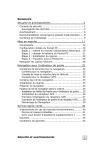
Lien public mis à jour
Le lien public vers votre chat a été mis à jour.